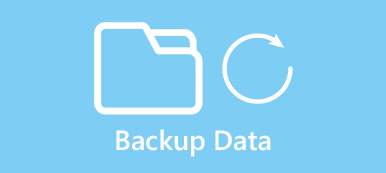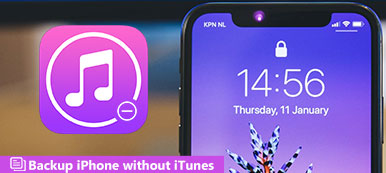Bugün, kağıt gitti. Bunun yerine, dijital cihazlar yeni medya haline gelir. Her madalyonun iki yüzü vardır, dijitalleşme de öyle. Otomatik yedekleme herkes için gerekli bir beceridir. Şimdi, böyle bir teknoloji akıllı telefona sahip oldu ve Google, mobil cihazlar için Android Otomatik Yedekleme özelliğini kullandı.
Bu yazıda size PC ve Android için en iyi otomatik yedekleme uygulamalarını göstereceğiz. PC veya Android verilerini yedeklemek için makaleden kolayca alabileceğiniz en iyi programları bulabilirsiniz.

- Bölüm 1: En İyi 5 PC Otomatik Yedekleme Programları
- Bölüm 2: Android için en iyi 3 Otomatik yedekleme Uygulamaları
- Bölüm 3: Otomatik Yedekleme Albümünü Galeriden Silme
- Bölüm 4: Bilgisayar için Android Otomatik Yedekleme Nasıl Oluşturulur
Bölüm 1: En İyi 5 PC Otomatik Yedekleme Programları
Bu bölümde, PC'ler için en iyi 5 otomatik yedekleme araçları hakkında bilgi edinebilirsiniz.
1. Cobian Yedekleme
Ana özellikleri şunlardır:
- Farklı ayarlarla birden fazla yedekleme programı oluşturun.
- FTP ve ağ yedeklemeleri için destek.
- Hem ev hem de iş kullanıcıları için ücretsiz.
- Aynı anda konumdan daha fazlasını yedekleyin.
- İnsanların yedekleme görevini farklı bir kullanıcı olarak çalıştırmasına izin verin.
Artılar
1. Daha geniş bir seçenek yelpazesi sunar.
2. Bu yedekleme aracı güçlü şifreleme teknolojisi sunar.
Eksiler
1. Geliştirme durdu ve güncellemeyi durdurdu.
2. Yerleşik geri yükleme özelliğine sahip değildir.

2. EaseUS Todo Yedekleme Ücretsiz
Temel özellikleri şunlardır:
- İşletim sistemi dahil tüm sürücünüzün bir görüntüsünü oluşturun.
- Düzenli olarak tam veya artımlı yedeklemeler planlamanıza izin verin.
- PC'yi bir görüntüden veya yedeklemeden geri yükleyin.
- Ticari kullanım için ücretli bir versiyon sunun.
- PC için yedeklemeyi yerel sürücüye veya ek aygıtlara kaydedin.
Artılar
1. Arayüz sezgiseldir.
2. Yedekleme için çeşitli özel seçenekler sunar.
Eksiler
Bu PC Otomatik Yedekleme uygulaması yedekleri buluta kaydedemez.

3. Paragon Yedekleme ve Kurtarma
Başlıca özellikler:
- Sistem hizmeti yapıları dahil olmak üzere tüm diski yedekleyin.
- Diferansiyel veya artımlı yedeklemeler oluşturmanıza izin verir.
- PC'de önceden tanımlanmış stratejilerle otomatik yedekleme yapın.
- PC verilerini sabit sürücüdeki veya ekstra cihazdaki yedeklemeden geri yükleyin.
- Tam teşekküllü bir Windows kurtarma ortamı oluşturun.
Artılar
1. Arayüz basittir.
2. Ücretsiz hesap sunar.
Eksiler
Özelliklerin sadece bir kısmı ücretsizdir.

4. FBackup
Temel özellikler:
- Otomatik yedekleme görevini planlanan tarihte çalıştırın.
- Sıkıştırılmış yedeklemeler oluşturmak için ZIP64 sıkıştırma teknolojisini kullanın.
- Yedek dosyalarının kopyalarını kolayca çıkarmanıza izin verir.
- Yedekleri yerel sürücüye veya Google Drive'a kaydedin.
- Yedeklemeden önce veya sonra eylemleri zamanlayın.
Artılar
1. Arayüz iyi tasarlanmış.
2. Windows 10 ile uyumludur.
Eksiler
Bu uygulama şifreleme yedeklemesini desteklemiyor.

5. Google Yedekleme ve Senkronizasyon
Özellikleri şunlardır:
- Anahtar dosyalarını Google Drive hesabınıza otomatik olarak yedekleyin.
- Her hesap için 15GB ücretsiz depolama alanı sağlayın.
- Dosyaları iki veya daha fazla bilgisayar arasında senkronize edin.
- Birkaç özel seçenek sunun.
Artılar
Bulut tabanlı bir hizmettir ve önemli dosyaları doğrudan Google Drive'a kaydeder.
Eksiler
Bu uygulama bir internet bağlantısı gerektirir.

Bölüm 2: Otomatik yedekleme Android
Google, Android 6.0 Marshmallow'dan uygulama verileri için Android Otomatik Yedekleme özelliğini entegre etti. Ve bu bölümde, bu özelliği ve Android cihazlarını otomatik yedekleme için daha fazla yol hakkında bilgi edinebilirsiniz.
1. Android Otomatik Yedekleme Kurulumu
Android 6.0 veya sonraki sürümlere sahip tabletleriniz varsa, aşağıdaki işlemle otomatik yedekleme özelliğini kurmanız daha iyi olur.
1. Adım. Android telefonunuzda "Ayarlar" uygulamasını açın ve "Hesap"> "Hesap Ekle"> "Google" seçeneğine gidin. Şimdi Google hesabınız veya Gmail adresiniz ve şifrenizde "oturum açın".
2. Adım. "Ayarlar" ekranına geri dönün ve menü listesinden "Geri & Sıfırla" yı seçin. Açmak için "Verilerimi yedekle" anahtarını "AÇIK" konuma getirin.
İpucu: Bazı Android cihazlarda "Yedekle ve Sıfırla" seçeneği "Ayarlar"> "Gelişmiş" içindedir.
3. Adım. "Yedeklemeyi yönet" alt menüsüne gidin. Burada, telefonunuzdaki hangi uygulamaları otomatik olarak yedeklemeye karar verebilirsiniz.

2. Google Foto
Google Foto, Android telefonda yer açmak için iyi bir seçenek. Anahtar özellikleri şunlardır:
- Fotoğrafları ve videoları bulut sunucusuna otomatik olarak yedekle.
- 16MB'a kadar fotoğraflar ve 1080p'e kadar videolar için sınırsız ücretsiz depolama alanı.
- Ne istediğinizi hızla bulmak için Google'ın görsel arama teknolojisini entegre edin.
- Fotoğrafları ve videoları düzenlemek için yapay zekayı kullanın.
- Ayarlama, filtreleme ve geliştirme vb. Temel fotoğraf düzenleme özellikleri sunun
- Fotoğrafları sosyal medyada paylaşın veya yayınlayın.
Artılar
Otomatik yedekleme özelliği uygundur.
Eksiler
Orijinal özünürlükte yüksek kaliteli içeriği yedeklemek istiyorsanız, ücretsiz depolama planı alacaktır.

3. Apeaksoft Android Veri Yedekleme ve Geri Yükleme
Apeaksoft Android yedekleme ve geri yükleme Android Auto Backup'ın en iyi alternatifidir.

Anahtar özellikleri şunlardır:
- Tek bir tıklamayla Android için bir yedek oluşturun.
- Seçmeli olarak Android dosyalarını yedekleyin.
- Tüm Android cihaz modellerini destekleyin.
- Android'deki tüm veri türleri için çalışın.
- Daha hızlı ve daha güvenli.
Kısacası, Android Yedekleme ve Geri Yükleme, Android otomatik yedeklemenin en kolay alternatif çözümüdür.
Bölüm 3: Otomatik Yedekleme Albümü Galeriden Silme
Otomatik yedekleme albümlerini Galeri’den silmek istediğinizde, aşağıdaki adımları takip edebilirsiniz.
1. Adım. "Ayarlar"> "Hesap"> "Google"> "Senkronizasyon Ayarları" na gidin ve "Google+ Fotoğraflarını Senkronize Et" seçeneğinin işaretini kaldırın.
2. Adım. "Ayarlar"> "Uygulama Yöneticisi"> "Galeri" ye gidin, galeri için önbellek verilerini silmek için "Verileri temizle" ye dokunun.
3. Adım. Şimdi, Android cihazınızı yeniden başlatmak için "güç" düğmesine basın ve "Yeniden Başlat" ı seçin. Başlangıçtan sonra, cihazınızda oturum açın ve "Galeri" uygulamasını açın, otomatik yedekleme albümleri kaybolmalıdır.
Bölüm 4: Nasıl bilgisayar için Android otomatik yedekleme oluştur
1. Adım. Telefonunuzu Android yedeklemeye bağlayın ve geri yükleyin
Android yedeklemesini indirip yükleyin ve bilgisayarınıza geri yükleyin. Android telefonunuzu USB kablosuyla bilgisayara bağlayın. Telefonunuzu tanımak için yedekleme yazılımını çalıştırın.
İpucu: Telefonunuzdaki USB hata ayıklama modunu açtığınızdan emin olun.

2. Adım. Tek tıklamayla Android verilerini yedekle
Sonraki pencereye gitmek için "Cihaz Verilerini Yedekleme" ye tıklayın ve ardından yedeklenecek veri türlerini seçin. "Başlat" düğmesine basıldığında, yedekleme işlemi tetiklenecektir.
İpucu: Telefonun tamamını yedeklemek istiyorsanız, ev arayüzünde "Tek Tıkla Yedekle" düğmesine basın.

Sonuç
Son ankete göre, şu an karşı karşıya olduğumuz en büyük zorluk, virüs saldırıları, hatalı işlemler, çökmüş yazılım ve diğer sorunlar nedeniyle tarih kaybı. Güçlü bir yedekleme aracıyla düzenli olarak verilerinizin bir kopyasını oluşturabiliriz. Kayıp önemli bir dosyayı kaybettikten sonra, bu yayında paylaşılan otomatik yedekleme uygulamalarıyla onu hızlı ve kolay bir şekilde yedeklemeden geri alabiliriz.